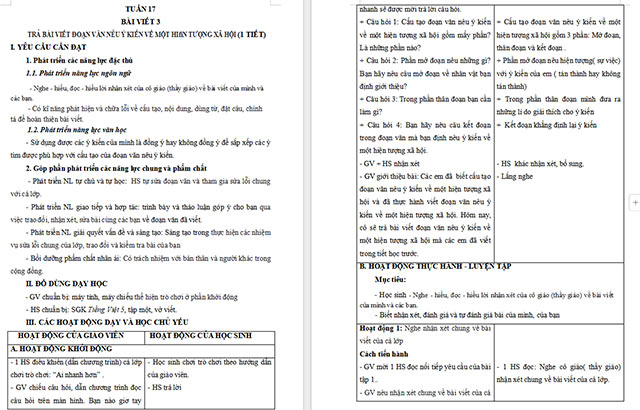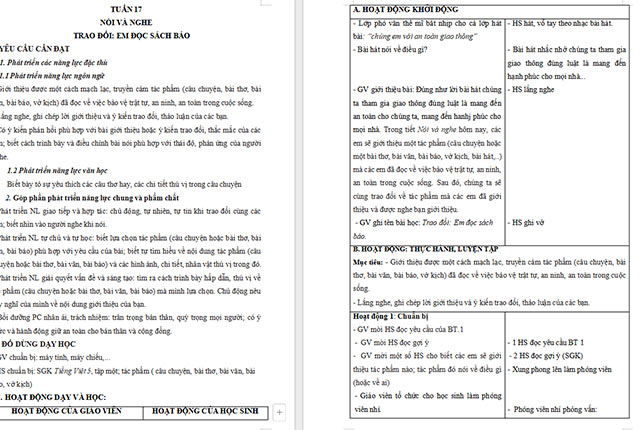Giải bài tập SGK Tin học 11 trang 150, 151, 152, 153, 154, 155 sách Cánh diều giúp các em học sinh lớp 11 xem gợi ý giải các câu hỏi Bài 5: Thiết kế truy vấn thuộc Chủ đề FICT: Giải quyết vấn đề với sự trợ giúp của máy tính.
Soạn Tin học 11 Cánh diều Bài 5 giúp các em học sinh biết cách thiết kế truy vấn đơn giản. Đồng thời, cũng giúp thầy cô tham khảo để soạn giáo án Tin học lớp 11 cho học sinh của mình theo chương trình mới. Vậy sau đây là nội dung chi tiết giải Tin học 11 Bài 5: Thiết kế truy vấn mời các bạn cùng theo dõi.
Vận dụng Tin học 11 Bài 5
Giả sử thư viện có quy định một bạn đọc không được mượn và giữ quá 5 cuốn sách. Hãy thiết kế truy vấn giúp thủ thư kiểm tra điều kiện này khi có một bạn đọc muốn mượn sách.
Lời giải:
-Mở Microsoft Access 365 và mở cơ sở dữ liệu chứa bảng “BanDoc” (thông tin về bạn đọc) và bảng “Muon” (thông tin về việc mượn sách).
-Tạo một truy vấn mới và chọn các bảng “BanDoc” và “Muon” để liên kết.
Thiết kế truy vấn với các bước sau:
-Chọn trường từ bảng “BanDoc” mà bạn muốn hiển thị trong kết quả truy vấn (ví dụ: ID, TenBanDoc).
-Sử dụng hàm tổng hợp COUNT để đếm số cuốn sách mà bạn đọc đã mượn từ bảng “Muon” (ví dụ: COUNT(Muon.ID) AS SoSachMuon).
-Thêm tiêu chí để kiểm tra điều kiện mượn sách. Bạn có thể sử dụng tiêu chí sau để kiểm tra xem số lượng sách mượn có lớn hơn 5 hay không:
-Sử dụng điều kiện WHERE COUNT(Muon.ID) > 5 trong truy vấn để lọc ra các bạn đọc đã mượn quá 5 cuốn sách.
-Sử dụng tiêu chí WHERE BanDoc.ID = [ID_BanDoc] trong truy vấn để yêu cầu người dùng nhập ID của bạn đọc cụ thể muốn kiểm tra.
-Lưu truy vấn và đặt tên cho nó, ví dụ: “KiemTraMuonSach”.
-Sử dụng truy vấn bằng cách mở nó và nhập ID của bạn đọc muốn kiểm tra vào ô tham số.
-Truy vấn sẽ trả về kết quả dựa trên điều kiện kiểm tra. Nếu số sách mượn của bạn đọc vượt quá 5, truy vấn sẽ hiển thị bạn đọc đó.
Câu hỏi tự kiểm tra Tin học 11 Bài 5
Câu hỏi 1
Thao tác nào sẽ mở vùng làm việc thiết kế truy vấn?
Lời giải:
Để mở vùng làm việc thiết kế truy vấn trong Microsoft Access, ta có thể thực hiện các bước sau:
Bước 1: Mở cơ sở dữ liệu trong Microsoft Access.
Bước 2: Chọn tab “Truy vấn” trên thanh menu chính.
Trong nhóm “Xem”, bạn có thể thấy nút “Thiết kế truy vấn”. Nhấp vào nút này.
Bước 3: Sau khi nhấp vào nút “Thiết kế truy vấn”, cửa sổ “Thiết kế truy vấn” sẽ xuất hiện, cho phép bạn xây dựng truy vấn theo ý muốn. Trong cửa sổ này, bạn có thể chọn các bảng và các trường để thêm vào truy vấn, thiết lập các tiêu chí và sắp xếp dữ liệu theo ý muốn.
Câu hỏi 2
Truy vấn có tham số là gì? Lời nhắc điển tham số viết ở đâu?
Lời giải:
Truy vấn có tham số là một loại truy vấn mà tham số được sử dụng để hỏi người dùng cung cấp giá trị vào khi truy vấn được thực thi. Tham số có thể được sử dụng để giới hạn dữ liệu được trả về hoặc để thực hiện các tính toán trên dữ liệu cụ thể. Để sử dụng truy vấn có tham số trong Microsoft Access, người dùng có thể thực hiện các bước sau đây:
– Mở truy vấn mà người dùng muốn thêm tham số.
– Nhấp đúp vào ô “Criteria” (tiêu chí) của trường mà người dùng muốn thêm tham số.
– Để viết lời nhắc tham số thì người dùng cần mở truy vấn muốn thêm tham số, sau đó nhấp đúp vào ô Criteria của trường mà người dùng muốn thêm tham số rồi viết lời nhắc tham số bằng cách sử dụng cú pháp [Nhập giá trị] hoặc [Nhập tên giá trị], tùy thuộc vào loại dữ liệu của trường.
Lưu ý rằng với các truy vấn có nhiều tham số thì người dùng cần xác định lời nhắc tham số cho mỗi trường có tham số. Lời nhắc tham số cũng có thể được định nghĩa trong một câu truy vấn động (có chứa code VBA) thông qua việc sử dụng hàm InputBox để yêu cầu người dùng nhập giá trị.
Câu hỏi 3
Truy vấn hành động là gì? Tại sao cần rất thận trọng khi thực hiện nó?
Lời giải:
Truy vấn hành động là một loại truy vấn trong Microsoft Access cho phép người dùng thực hiện các hành động như thêm, sửa, xóa dữ liệu trong bảng hoặc truy vấn khác. Truy vấn hành động thường được sử dụng để thực hiện các tác vụ hàng loạt trên dữ liệu, giúp tiết kiệm thời gian và nâng cao hiệu suất.
Việc thực hiện truy vấn hành động cần rất thận trọng vì nó có thể làm thay đổi trực tiếp dữ liệu trong cơ sở dữ liệu mà không cần xác nhận từ người dùng. Việc sử dụng truy vấn hành động không cẩn thận có thể dẫn đến việc xóa hoặc thay đổi dữ liệu quan trọng, ảnh hưởng đến tính toàn vẹn của cơ sở dữ liệu và làm mất dữ liệu. Do đó, trước khi thực hiện truy vấn hành động, người dùng nên sao lưu dữ liệu và xác nhận kỹ các thao tác để tránh xóa hoặc thay đổi dữ liệu không mong muốn.
Cảm ơn bạn đã theo dõi bài viết Tin học 11 Bài 5: Thiết kế truy vấn Tin học lớp 11 trang 150 sách Cánh diều của Neu-edutop.edu.vn nếu thấy bài viết này hữu ích đừng quên để lại bình luận và đánh giá giới thiệu website với mọi người nhé. Chân thành cảm ơn.